Mencari cara menggunakan dan mengatur pintasan keyboard untuk Snipping Tool di Windows 10? Artikel ini akan menunjukkan cara mengambil tangkapan layar dengan cepat!
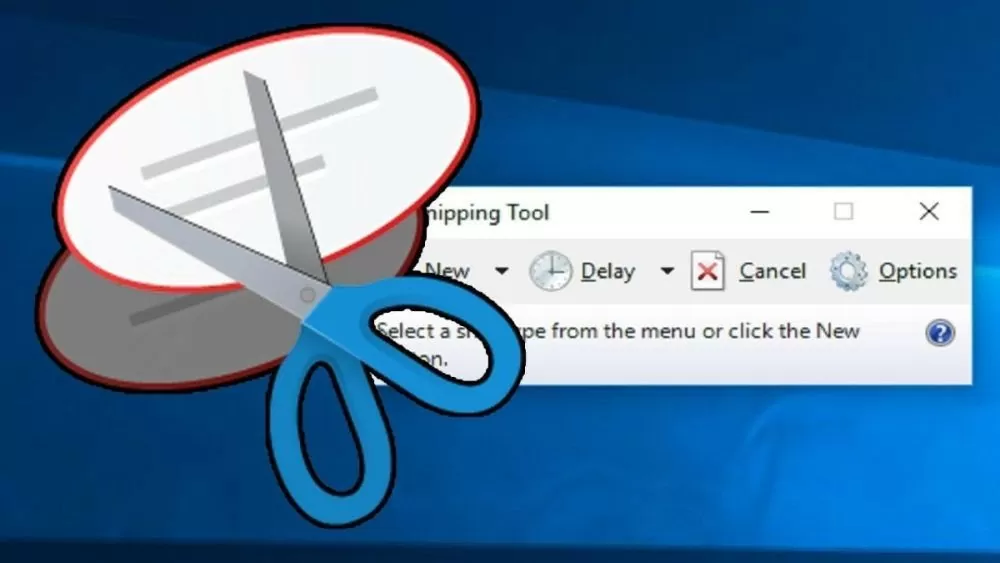 |
| Cara menggunakan pintasan Snipping Tool untuk mengambil tangkapan layar di komputer Anda |
Petunjuk tentang cara membuat pintasan untuk membuka Snipping Tool dengan cepat
Menyiapkan pintasan keyboard untuk Snipping Tool dapat menghemat waktu dan tenaga Anda, terutama jika Anda sering perlu mengambil tangkapan layar. Windows 10 tidak menyediakan pintasan keyboard bawaan untuk Snipping Tool, tetapi Anda dapat dengan mudah membuat pintasan keyboard khusus. Berikut beberapa cara mudah untuk membuat pintasan agar dapat membuka Snipping Tool dengan cepat dan mudah.
Metode 1: Petunjuk untuk membuat pintasan di Desktop
Langkah 1: Pada Desktop, klik kanan, pilih "Baru", lalu pilih "Pintasan".
Langkah 2: Selanjutnya, di kolom "Ketik lokasi item", masukkan "snippingtool.exe" dan klik "Berikutnya" untuk melanjutkan.
Langkah 3: Beri pintasan ini nama pilihan Anda, lalu klik "Selesai" untuk menyelesaikan proses pembuatan.
Langkah 4: Sekarang, Anda memiliki pintasan Snipping Tool di Desktop. Cukup klik dua kali pintasan ini untuk membuka Snipping Tool dengan cepat.
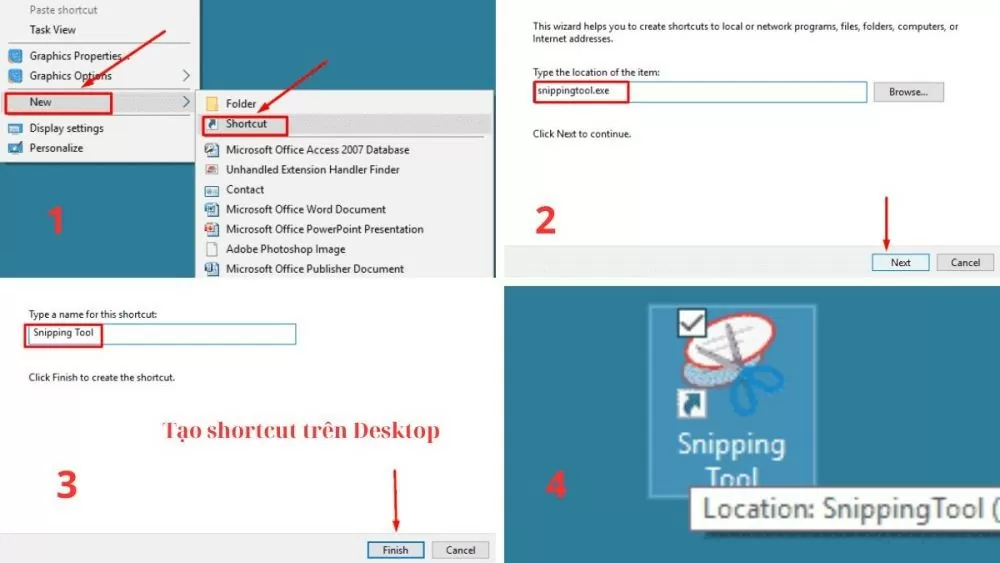 |
| Cara menggunakan pintasan Snipping Tool untuk mengambil tangkapan layar di komputer Anda |
Metode 2: Petunjuk untuk menetapkan tombol pintas khusus
Langkah 1: Buka Menu Start dan cari "Snipping Tool", klik kanan pada ikon Snipping Tool, lalu pilih "Properties" untuk mengakses pengaturan pintasan.
Langkah 2: Pada tab "Pintasan", klik kotak "Tombol pintasan" dan masukkan kombinasi tombol pintasan yang ingin Anda gunakan (misalnya: Ctrl + Alt + S).
Langkah 3: Klik "Terapkan" lalu "OK" untuk menerapkan dan menyimpan perubahan.
Langkah 4: Mulai sekarang, Anda hanya perlu menggunakan kombinasi tombol pintas yang baru Anda atur untuk membuka Snipping Tool dengan cepat dan mudah.
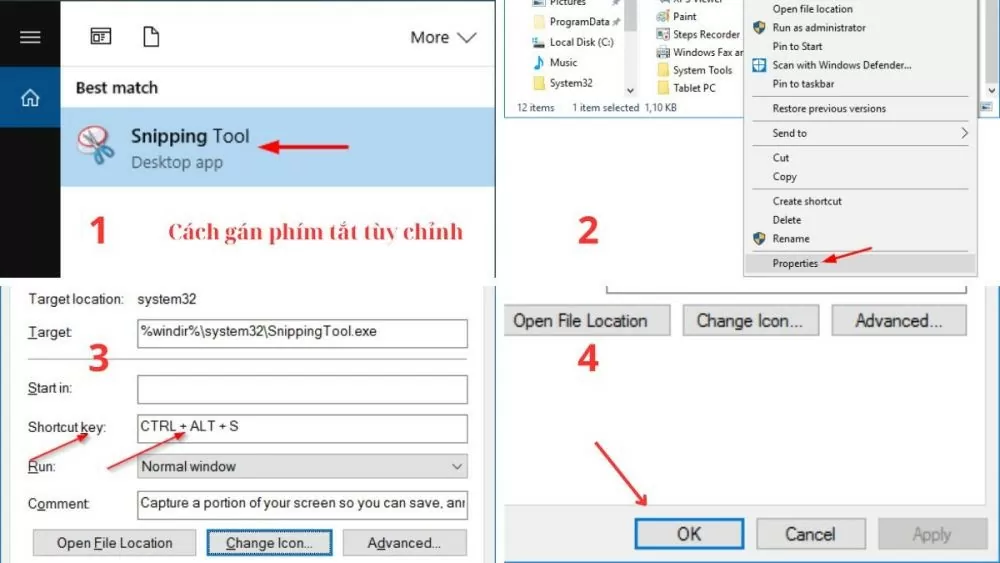 |
| Cara menggunakan pintasan Snipping Tool untuk mengambil tangkapan layar di komputer Anda |
Metode 3: Petunjuk tentang cara menyematkan Snipping Tool ke Taskbar
Ini adalah cara paling sederhana untuk mengakses Snipping Tool dengan cepat tanpa harus mencari atau menggunakan pintasan lain.
Langkah 1: Buka Menu Start dan ketik "Snipping Tool" di kotak pencarian.
Langkah 2: Saat aplikasi Snipping Tool muncul di hasil pencarian, klik kanan ikonnya, pilih "Lainnya", lalu pilih "Sematkan ke bilah tugas" untuk memudahkan akses dan penggunaan nanti.
Langkah 3 : Sekarang, ikon Snipping Tool telah muncul di Taskbar. Anda hanya perlu mengeklik ikon ini untuk membuka Snipping Tool dengan cepat.
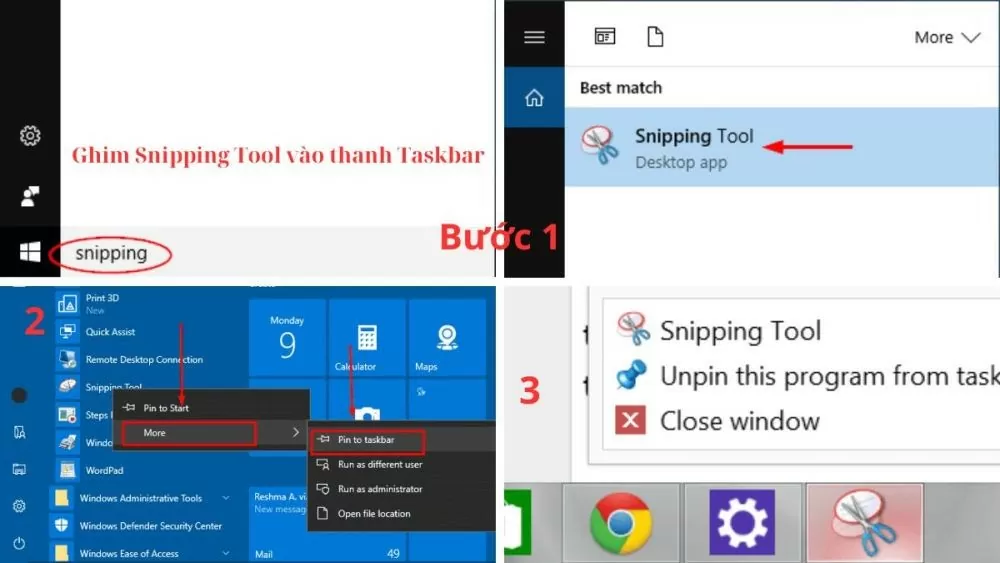 |
| Cara menggunakan pintasan Snipping Tool untuk mengambil tangkapan layar di komputer Anda |
Petunjuk tentang cara mengambil tangkapan layar di komputer Windows menggunakan Snipping Tool
Setelah Anda mengetahui cara menggunakan pintasan Snipping Tool atau membukanya melalui bilah pencarian, Anda akan melihat antarmuka Snipping Tool dengan opsi tangkapan layar. Pintasan ini menawarkan berbagai mode, mulai dari tangkapan layar penuh hingga tangkapan layar wilayah khusus, untuk memenuhi semua kebutuhan tangkapan layar Anda.
Mode Snip Layar Penuh di komputer
Ini adalah cara termudah dan tercepat untuk menangkap seluruh konten yang ditampilkan di layar komputer Anda. Untuk menangkap seluruh layar, cukup tekan tombol "Prt Sc" atau buka Snipping Tool dari Taskbar dan pilih mode "Full-screen Snip". Seluruh layar akan langsung terekam, dan Anda dapat dengan mudah mengedit atau menyimpan tangkapan layar tersebut.
Mode Window Snip di komputer
Mode ini berguna jika Anda hanya ingin merekam jendela aktif tertentu. Setelah menekan tombol logo Windows + Shift + S atau mengeklik ikon Snipping Tool di Taskbar dan memilih "Window Snip", arahkan kursor tetikus ke jendela yang ingin Anda rekam dan klik untuk merekam seluruh isi jendela tersebut secara otomatis.
Mode Potongan Persegi Panjang di komputer
Mode "Rectangular Snip" memungkinkan Anda bebas memilih area persegi panjang di layar untuk diambil gambarnya. Setelah memasang pintasan Snipping Tool, pilih "Rectangular Snip" dan tahan tombol kiri mouse, lalu seret untuk melingkari konten yang ingin Anda ambil gambarnya. Segera setelah Anda melepaskan tombol mouse, Snipping Tool akan otomatis mengambil gambar area yang Anda pilih.
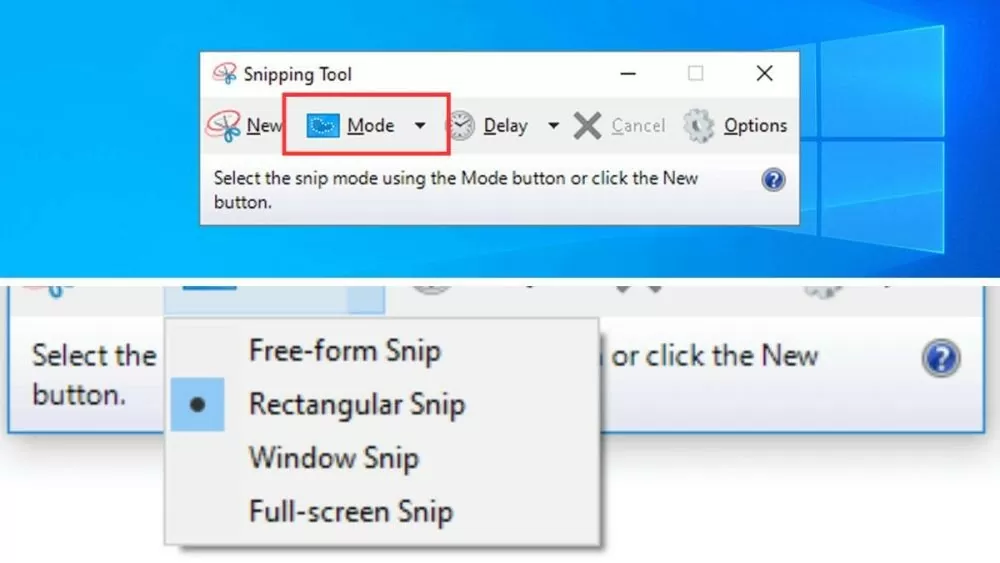 |
| Cara menggunakan pintasan Snipping Tool untuk mengambil tangkapan layar di komputer Anda |
Mode Snip Bentuk Bebas di komputer
Mode "Free-form Snip" menawarkan fleksibilitas maksimal dalam memilih area tangkapan. Anda dapat menggambar bentuk apa pun di sekitar area yang ingin Anda tangkap. Pertama, buka Snipping Tool dan pilih "Free-form Snip". Selanjutnya, tahan tombol kiri mouse dan gambarlah dengan bebas di sekitar area yang ingin Anda tangkap. Saat Anda melepaskan tombol mouse, Snipping Tool akan menangkap area yang baru saja Anda gambar.
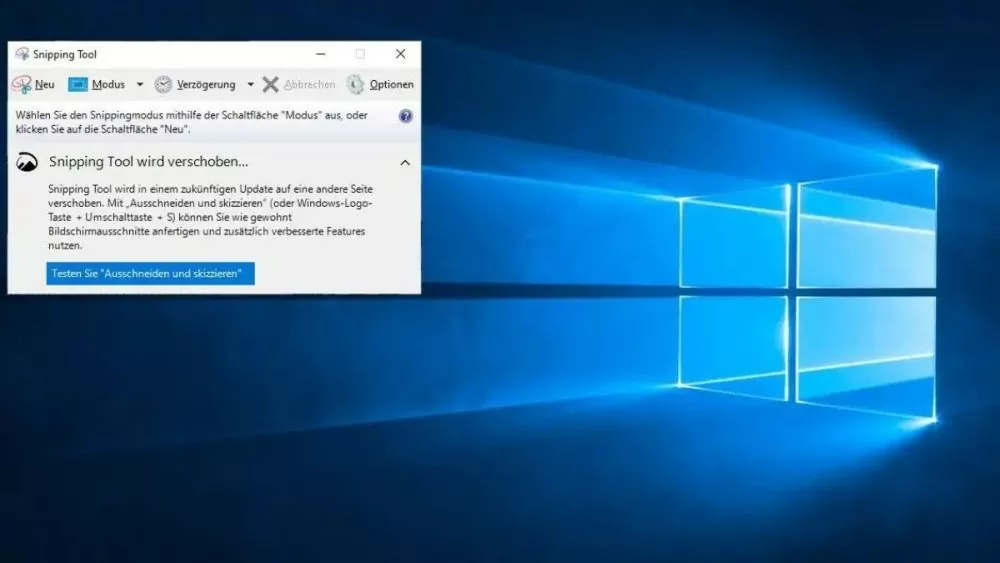 |
| Cara menggunakan pintasan Snipping Tool untuk mengambil tangkapan layar di komputer Anda |
Panduan langkah demi langkah untuk mengambil tangkapan layar menggunakan Snipping Tool
Langkah 1: Buka Snipping Tool menggunakan pintasan yang terpasang atau cari "Snipping Tool" di Menu Mulai.
Langkah 2: Pilih mode pengambilan yang sesuai dengan kebutuhan Anda, seperti layar penuh, jendela, wilayah khusus, atau tangan bebas.
Langkah 3: Ambil foto dengan melakukan operasi yang sesuai dengan mode pemotretan yang telah Anda pilih.
Langkah 4: Setelah mengambil tangkapan layar, Anda dapat mengedit gambar menggunakan alat Snipping Tool, lalu menyimpan atau membagikan tangkapan layar tersebut.
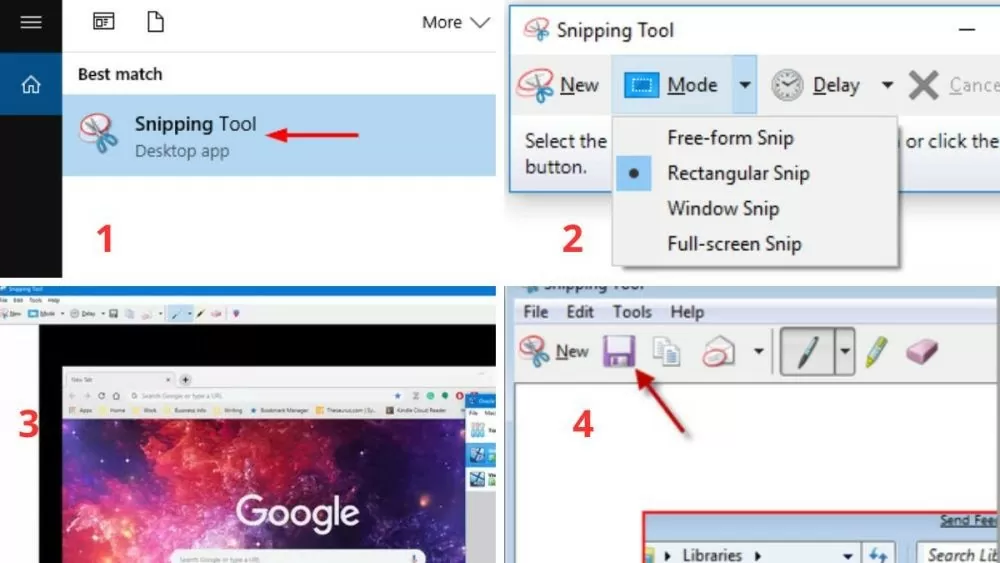 |
| Cara menggunakan pintasan Snipping Tool untuk mengambil tangkapan layar di komputer Anda |
Dengan menguasai pintasan Snipping Tool, Anda akan mengoptimalkan alur kerja dan menghemat banyak waktu. Semoga artikel ini membantu Anda lebih memahami cara menggunakan dan mengatur pintasan di Windows 10. Cobalah dan temukan lebih banyak fitur bermanfaat untuk meningkatkan efisiensi kerja dan belajar Anda.
[iklan_2]
Sumber: https://baoquocte.vn/cach-su-dung-phim-tat-snipping-tool-de-chup-man-hinh-tren-may-tinh-279591.html




![[Foto] Politbiro bekerja sama dengan Komite Tetap Komite Partai Front Tanah Air dan organisasi-organisasi Pusat](https://vphoto.vietnam.vn/thumb/1200x675/vietnam/resource/IMAGE/2025/9/4/6f23e5c0f576484bb02b3aad08f9d26a)



![[Foto] Perdana Menteri Pham Minh Chinh memimpin pertemuan tematik tentang pembuatan undang-undang pada bulan Agustus 2025](https://vphoto.vietnam.vn/thumb/1200x675/vietnam/resource/IMAGE/2025/9/4/ba42763cd48e4d7cba3481640b5ae367)






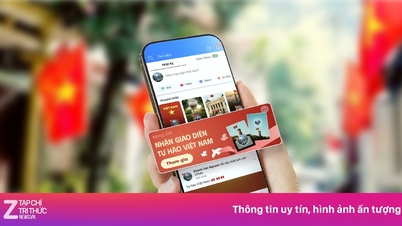




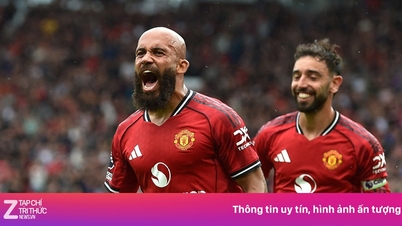


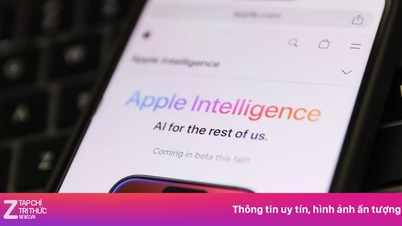




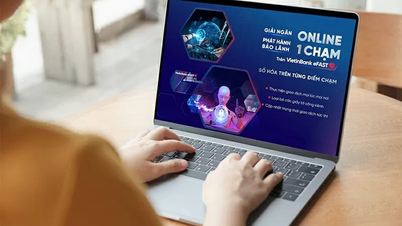


















































![[Infografis] Pariwisata di banyak daerah "menang besar" pada tanggal 2 September](https://vphoto.vietnam.vn/thumb/402x226/vietnam/resource/IMAGE/2025/9/4/f6403b16350841a5a142bde4d882d5c9)

























Komentar (0)